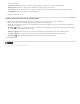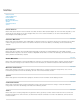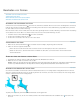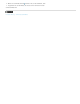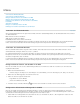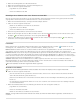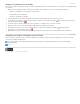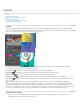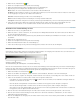Operation Manual
Nach oben
Nach oben
2. Wählen Sie das Verlaufswerkzeug aus.
3. Klicken Sie in der Optionsleiste auf den gewünschten Verlaufstyp.
4. Wählen Sie im Bedienfeld für Verläufe in der Optionsleiste eine Verlaufsfüllung aus.
5. (Optional) Legen Sie in der Optionsleiste die Optionen für den Verlauf fest.
Modus Gibt an, wie sich der Verlauf mit den bereits vorhandenen Pixeln im Bild mischt.
Deckkraft Legt die Deckkraft des Verlaufs fest. Je niedriger die Deckkraft ist, desto mehr sind die Pixel unter dem Verlauf zu sehen. Ziehen
Sie den Popupregler oder geben Sie einen Wert für die Deckkraft ein.
Umkehren Kehrt die Reihenfolge der Farben in der Verlaufsfüllung um.
Dither Erstellt eine Füllung mit weicheren Abstufungen und weniger deutlichen Farbstreifen.
Transparenz Verwendet die Transparenz der Verlaufs (anstelle transparenter Bildbereiche), wenn der Verlauf transparente Bereiche enthält.
6. Setzen Sie den Mauszeiger im Bild auf den gewünschten Anfangspunkt des Verlaufs und ziehen Sie bis zum Endpunkt. Wenn der
Linienwinkel auf ein Vielfaches von 45° beschränkt werden soll, halten Sie beim Ziehen die Umschalttaste gedrückt.
Anwenden einer Verlaufsfüllung auf Text
1. Wählen Sie den Text aus, der gefüllt werden soll.
2. Wählen Sie „Ebene“ > „Ebene vereinfachen“, um den Vektortext in ein Bitmap-Bild umzuwandeln. Nach dem Vereinfachen der Ebene kann
der Text nicht mehr bearbeitet werden.
3. Klicken Sie im Ebenenbedienfeld bei gedrückter Strg-Taste (Befehlstaste unter Mac OS) auf die Miniatur in der Textebene, um den Text
auszuwählen.
4. Wählen Sie das Verlaufswerkzeug aus.
5. Klicken Sie in der Optionsleiste auf den gewünschten Verlaufstyp.
6. Wählen Sie im Bedienfeld für Verläufe eine Verlaufsfüllung aus.
7. Setzen Sie den Mauszeiger auf den gewünschten Anfangspunkt des Verlaufs und ziehen Sie bis zum Endpunkt.
Definieren eines Verlaufs
Zum Definieren eigener Verläufe steht Ihnen das Dialogfeld „Verläufe bearbeiten“ zur Verfügung. Ein Verlauf kann zwei oder mehr Farben oder
eine oder mehrere Farben enthalten, die bis zur Transparenz verblassen.
Dialogfeld „Verläufe bearbeiten“.
A. Farbunterbrechung B. Farbmittelpunkt C. Deckkraftunterbrechung
Wenn Sie einen Verlauf definieren möchten, müssen Sie zunächst durch Hinzufügen einer Farbunterbrechung eine Farbe im Verlauf hinzufügen.
Definieren Sie dann durch Ziehen des Farbunterbrechungsreglers und des Mittelpunktsymbols den Bereich zwischen zwei Farben und legen Sie
abschließend mithilfe der Deckkraftunterbrechungsregler die gewünschte Transparenz im Verlauf fest.
1. Wählen Sie im Editor das Verlaufswerkzeug
aus.
2. Klicken Sie zum Öffnen des Dialogfelds „Verläufe bearbeiten“ auf die Schaltfläche „Bearbeiten“ neben dem Verlaufsbeispiel.
3. Wählen Sie im Bereich „Vorgaben“ des Dialogfelds „Verläufe bearbeiten“ den Verlauf aus, der Grundlage Ihres neuen Verlaufs werden soll.
4. Führen Sie zum Auswählen von Farben für Ihren Verlauf einen der folgenden Schritte durch:
Doppelklicken Sie auf den Farbunterbrechungsregler oder klicken Sie auf das Farbfeld, um den Farbwähler anzuzeigen. Wählen Sie
eine Farbe aus und klicken Sie auf „OK“.
Wenn die aktuelle Vordergrundfarbe verwendet werden soll, wählen Sie im Popupmenü „Farbe“ die Option „Vordergrund“.
Wenn die aktuelle Hintergrundfarbe verwendet werden soll, wählen Sie im Popupmenü „Farbe“ die Option „Hintergrund“.
Wenn statt der Vorder- bzw. Hintergrundfarbe stets die von Ihnen für den Verlauf ausgewählte Farbe verwendet werden soll, wählen Sie
im Popupmenü „Farbe“ die Option „Benutzerdefinierte Farbe“.
5. Wenn Sie die Position der Farbunterbrechung für eine Farbe ändern möchten, ziehen Sie den Regler nach links oder nach rechts.
6. Wenn Sie dem Verlauf eine Farbe hinzufügen möchten, klicken Sie in den Bereich unterhalb des Verlaufsbalkens, um einen weiteren
Farbunterbrechungsregler hinzuzufügen.
7. Wenn Sie den Mittelpunkt des Übergangs zwischen Farben ändern möchten, ziehen Sie das Rautensymbol unterhalb des Verlaufsbalkens
nach links bzw. rechts.